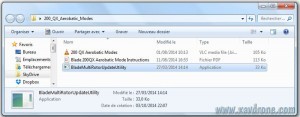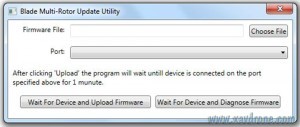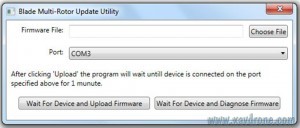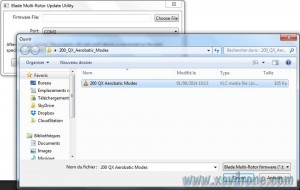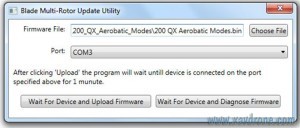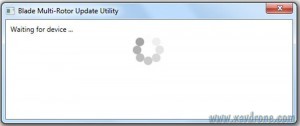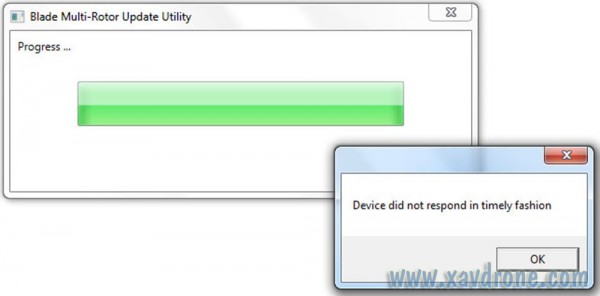Début août je vous annonçais la mise mise à jour du Blade 200 QX qui permettait de faire voler le drone à l’envers (sur le dos) mais les hélices spéciales vol 3D n’était pas encore disponible…
Drone et vol 3D
Pour celles et ceux qui suivent, j’avais parlé de cette mise à jour ici, mais n’ayant pas les hélices j’avais juste traduit la documentation mise à disposition par Horizon.
Le vol 3D (c’est à dire voler sur le dos) avec le Blade 200 QX n’est possible que si vous respectez certains paramètres.
Mise à jour en 2.0
Pour faire la mise à jour il vous faudra posséder le câble spécial de chez Horizon (c’est le même que pour la mise à jour du Blade 350 QX)
cable mise a jour 200 qx en vente ici
On télécharge la mise à jour directement sur le site de Horizon (disponible ici), on décompresse le fichier et on lance le logiciel de mise à jour (Blade MultiRotor Update Utility)
on branche le câble de mise à jour dans le port USB de votre PC (pour les utilisateurs de MAC, bonne chance) et choisissez le bon port USB dans le menu déroulant du logiciel
puis on clique sur « firmware file » pour indiquer l’emplacement du firmware (fichier de mise à jour) puis « OK »
vous avez moins d’une minute pour brancher l’autre partie du câble sous le 200 QX (et dans le bon sens)
Le câble est relié au port USB de votre PC et à la prise de votre 200 QX et « waiting for device » s’affiche à l’écran
il est temps de brancher la batterie et de suivre la progression de la mise à jour
une fois mise à jour vous aurez le message suivant : « Device did not respond tin timely fashion »
on clique sur « OK », bravo votre Blade 200 QX est en version 2.0
Vous n’êtes pas sur d’avoir compris ? Voici le tuto de la mise à jour en vidéo
Activer la fonction vol 3D
Rien ne sert de se mettre en mode 3D si vous n’avez pas les bonnes hélices, je vous rappel que maintenant il y a 3 types d’hélices :
- les hélices d’origine (2 rouge référence BLH7708 et 2 grise référence BLH7707)
- les hélices sport (2 blanche et 2 noires) référence BLH7714
- les hélices 3D (2 orange et 2 verte) référence BLH7715
les voici en photos (merci à Le Quebecois sur le forum pour les 2 photos ci-dessous)
hélices 3D pour Blade 200 qx en vente ici
Pour activer ou désactiver la fonction vol 3D il faut appairer (Bind) le Blade 200 QX d’une façon différente.
Activer le vol 3D :
- Pour activer on appaire avec le manche des gaz en bas à gauche
Lorsque c’est fait la LED ne s’éclairera plus de la même couleur selon les modes de vol :
- LED couleur blanche
- LED couleur pourpre (violet)
- LED couleur (jaune)
Pour voler en mode 3D (c’est à dire sur le dos), il faut pouvoir inverser le sens de rotation des hélices.
Lorsque vous avez activé le mode de vol 3D, la course du manche de gaz va faire tourner dans un sens de 0 à 50 et dans l’autre sens de 51 à 100 donc ne vous énervez pas trop sur le manche des gaz ça va vous surprendre !
Désactiver le mode de vol 3D
- Pour désactiver on appaire avec le manche des gaz en bas à droite
Lorsque c’est fait la LED ne s’éclairera plus de la même couleur selon les modes de vol ça sera comme avant la mise à jour :
- LED couleur verte
- LED couleur bleue
- LED couleur rouge
voici une vidéo vous montrant comment activer ou désactiver le mode 3D et inverser le sens de rotation des hélices
Est-ce que c’est dur de faire voler le drone sur le dos ? Je pense que oui, je n’ais pas testé car pour l’instant je n’ais pas les hélices (et en plus comme ça, ça me fait une bonne excuse)
Si quelqu’un veut m’envoyer des hélices il est le bienvenu, en attendant il y a Fred qui va s’en charger, d’ailleurs vous voulez m’aider à le motiver, n’hésitez pas à RT ce Tweet
RT Si toi aussi tu veux que Fred de @helicomicro test le vol sur le dos avec son Blade 200 QX ! J'ai 2 coques d'avance si besoin #drone
— XavDrone (@XavDrone) August 6, 2014
En plus il doit également voler sur le dos en FPV
@XavDrone Je rêve d'immersion à l'envers ! 🙂 Mais où peut-on trouver ces fichues hélices. Je flashe en attendant 😉
— helicomicro (@helicomicro) August 6, 2014
Voici ce que ça donne :
Le principe du vol 3D c’est quoi ?
Voici un peu de technique avec 2 vidéos provenant du Laboratoire de control aérospacial du Massachusetts, attention c’est en anglais mais même si vous ne comprenez pas regardez les images
Source : hackaday.com (24 février 2012)